可视化工具操作文档
01 介绍
可视化工具,是一套用于移动端门户快速搭建的工具,其中包含了布局组件、系统组件、业务组件。布局组件,用于门户组件的外层布局;系统组件,是一套默认的常用组件,其中包含动态数据请求的组件;业务组件,是开发者根据业务需求开发的业务门户组件。
注意:业务组件操作对象为公众方,才会在可视化工具显示。
园区方:仅限园区运营方使用;
企业方:除园区运营方可用之外,允许共享给入驻企业使用;
公众方:仅限园区公众使用。
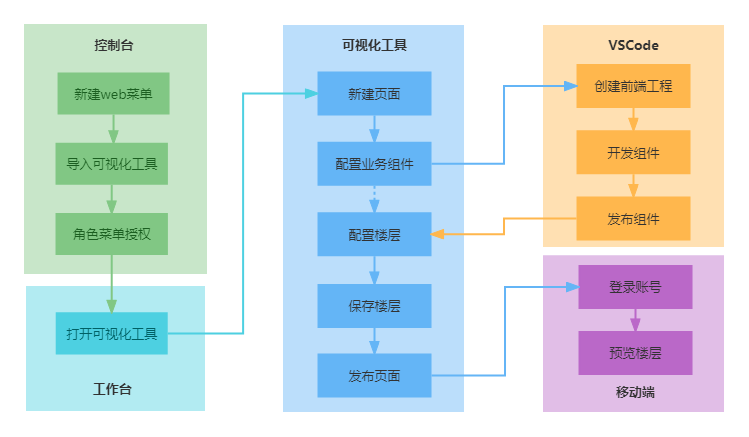
02 安装应用
控制台-应用-安装(运营工具包、审批、电子钱包)
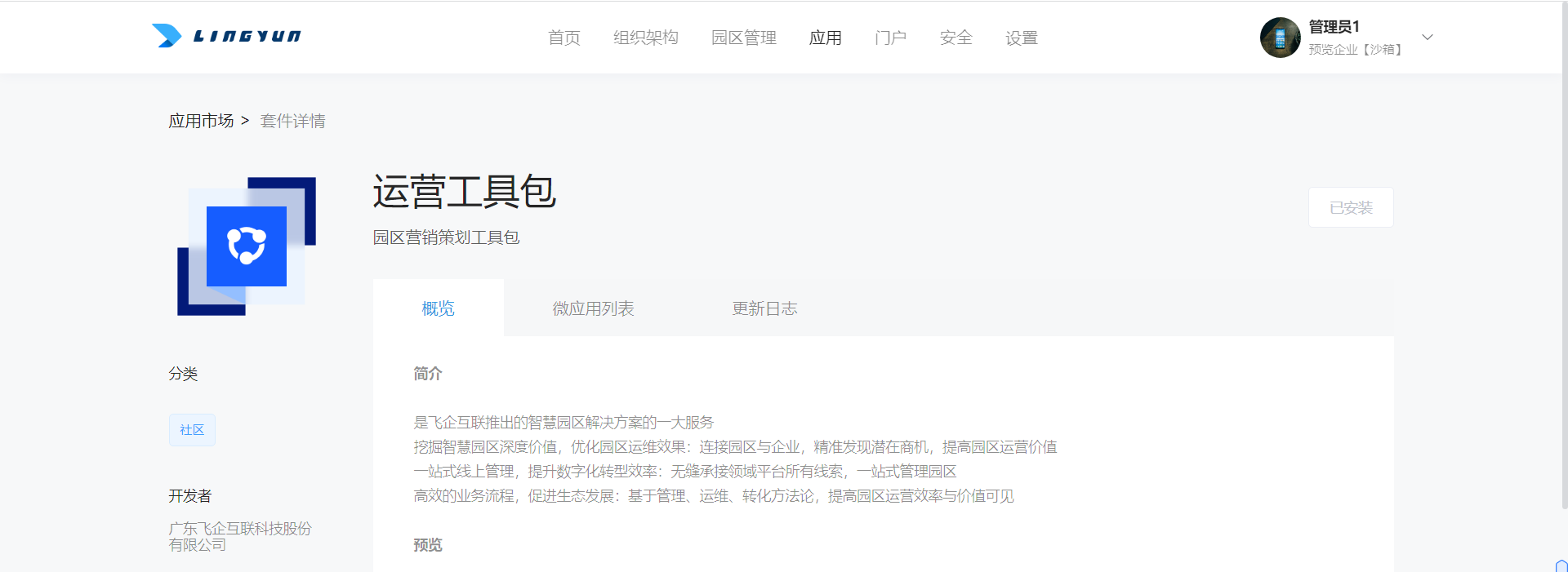
|
03 自定义菜单
控制台-自定义菜单(web菜单、app菜单)
注意:必须自定义菜单并角色授权,才能在工作台应用列表显示微应用
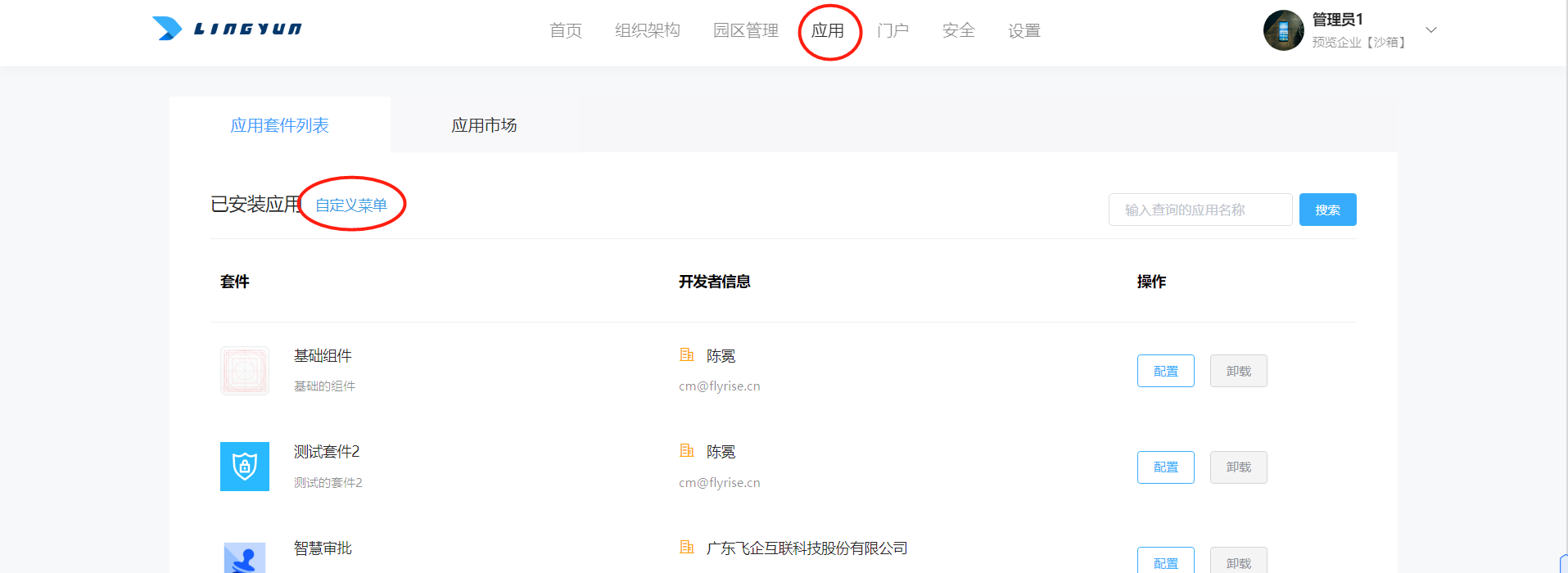
|
04 自定义web菜单
注意:web菜单层级有三层,第三层才能放微应用
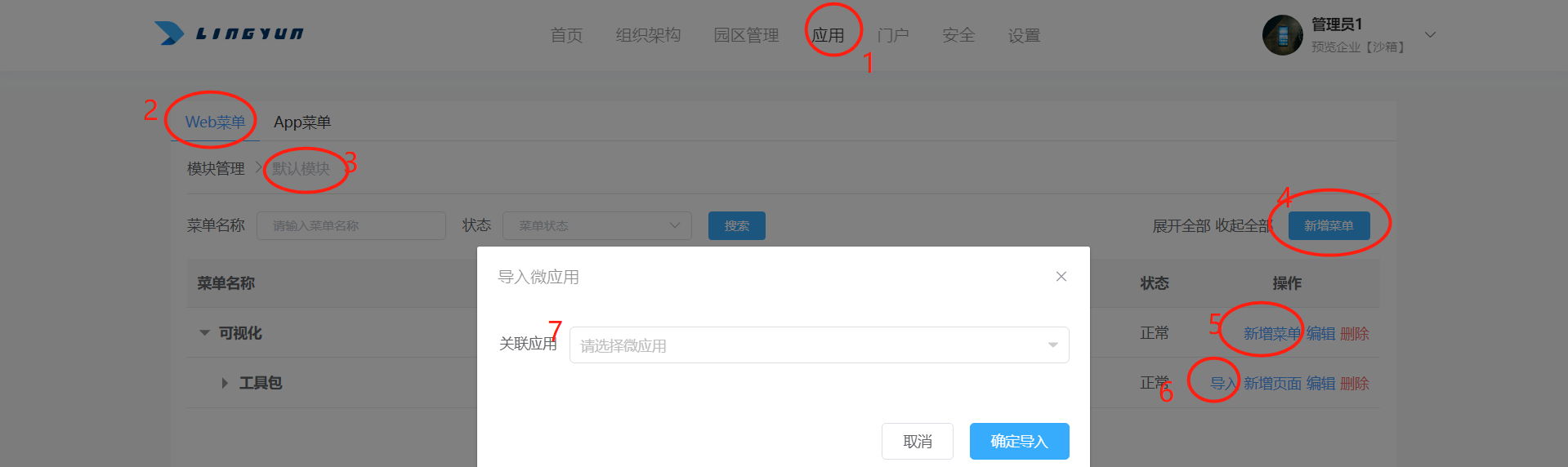
|
05 自定义app菜单
注意:app菜单需要在可视化工具中配置微应用的点击事件
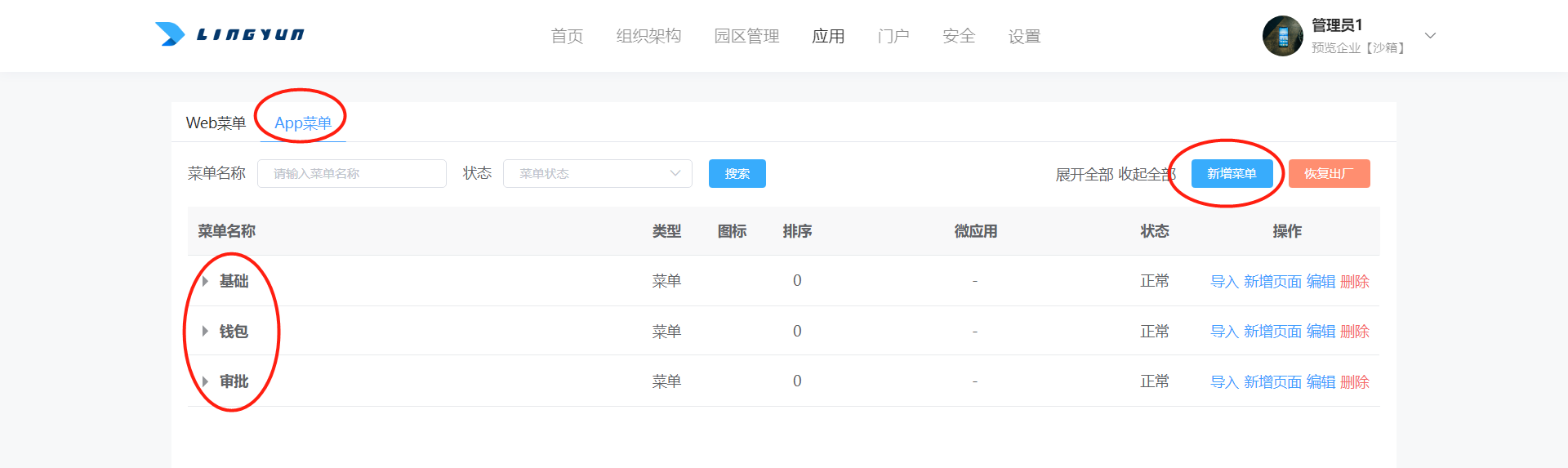
|
06 添加角色
控制台-组织机构-添加角色
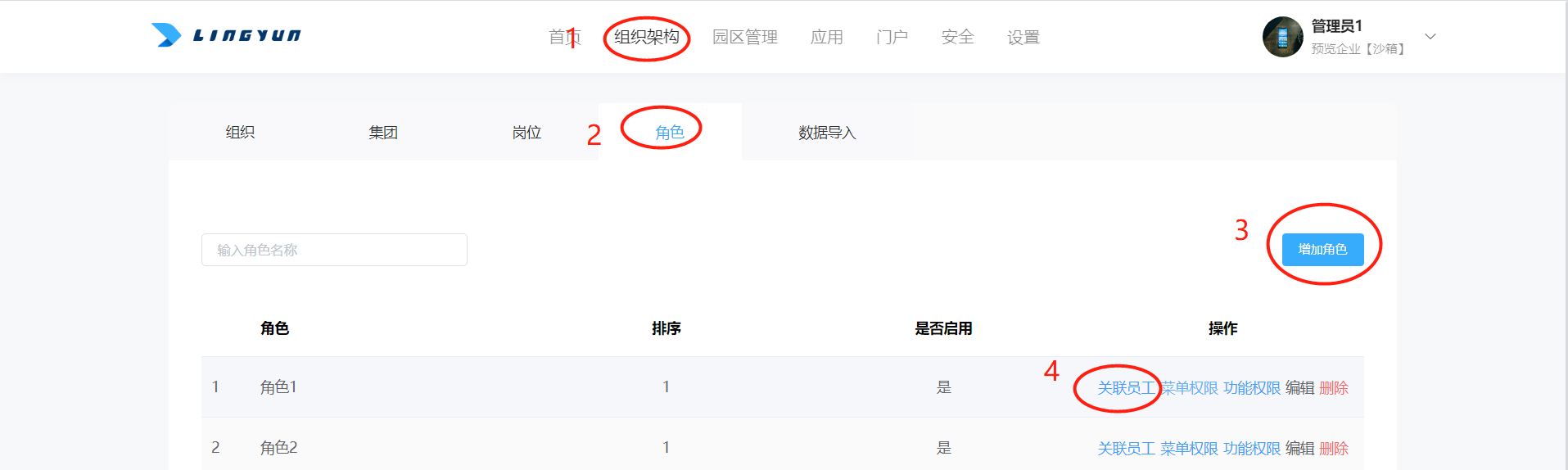
|
07 角色授权
控制台-授权角色菜单权限-选中授权的微应用
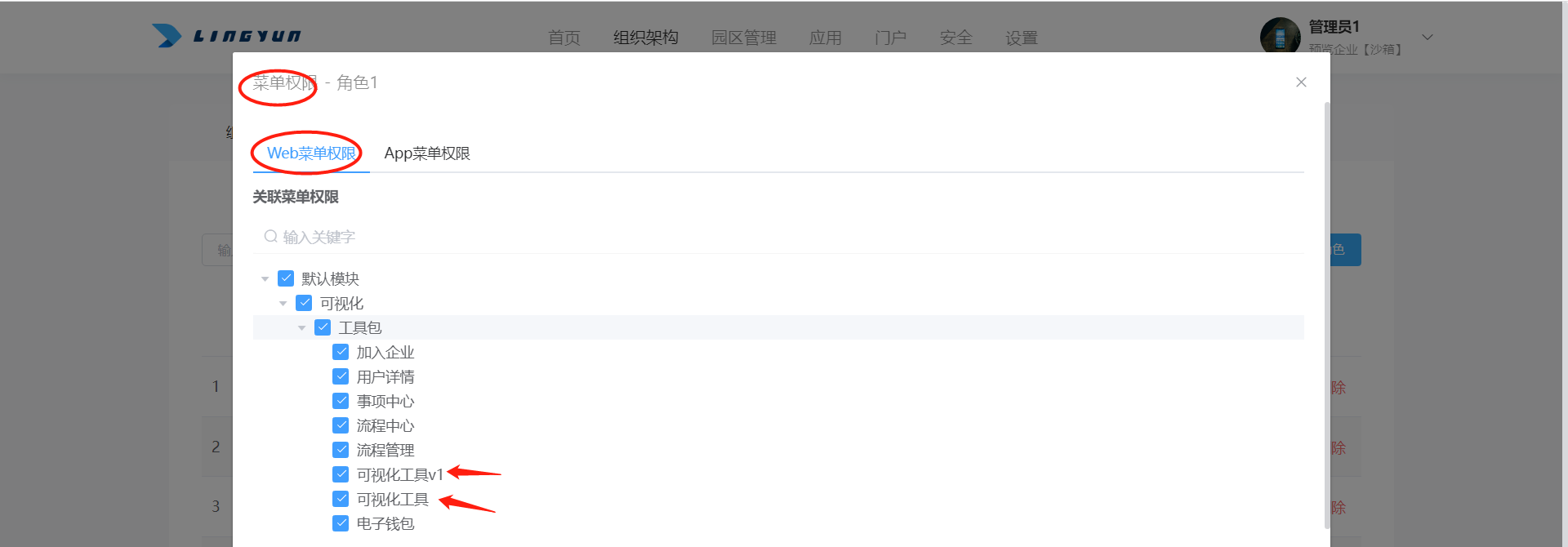
|
08 可视化工具
工作台-自定义web菜单-可视化工具
可视化工具V1:旧版本,可以将数据粘贴到新版本中进行维护;
可视化工具:新版本,添加了角色、园区、企业等权限控制。
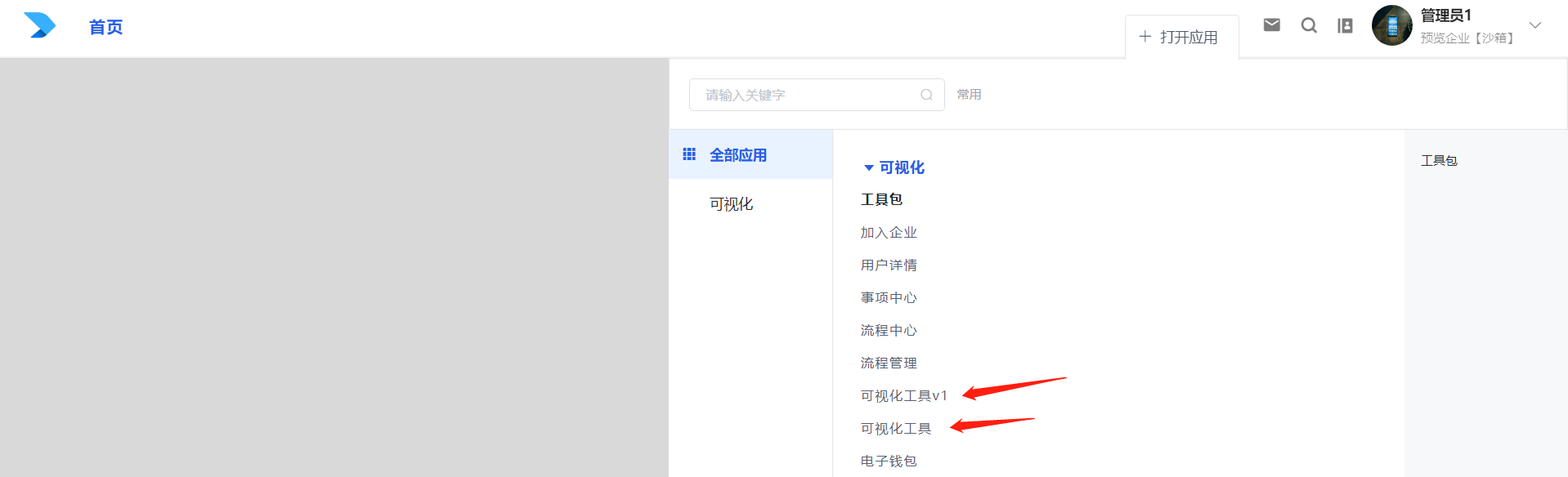
|
09 添加页面
可视化工具-添加页面
可视化工具-添加 TabBar 图标、文字
可视化工具-添加页面类型、应用园区、应用范围
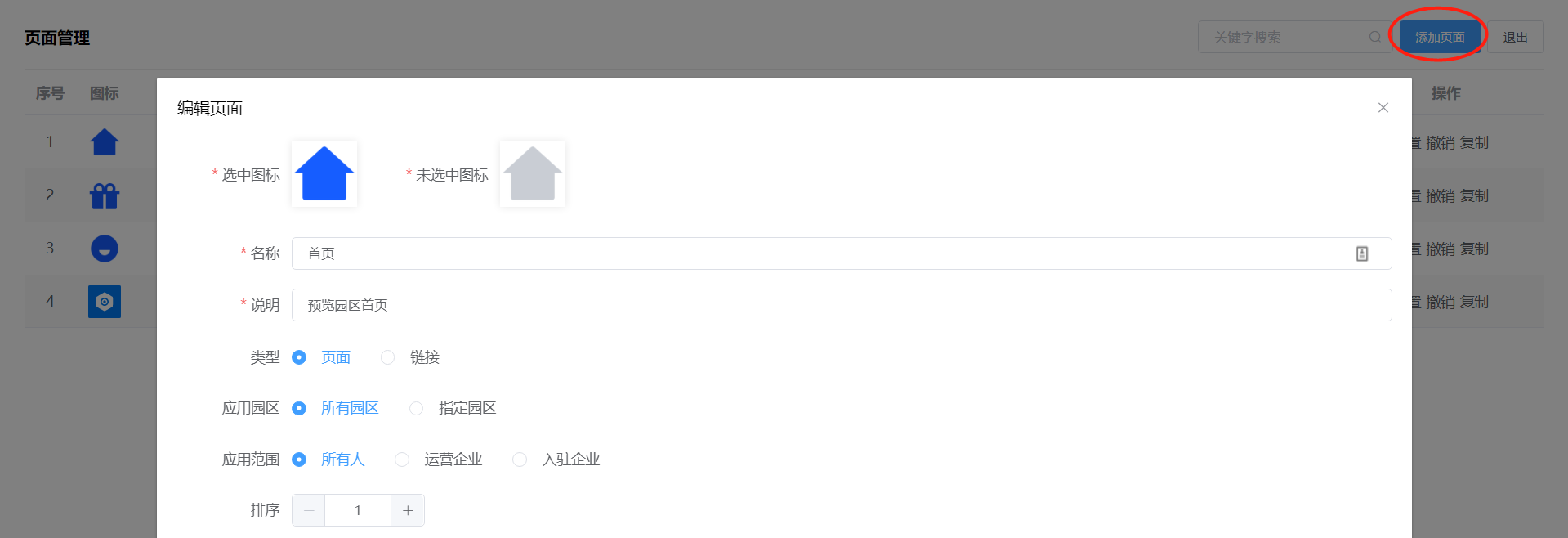
|
10 页面构建
可视化工具-页面构建
组件菜单:布局容器、系统组件、业务组件
属性菜单:组件属性、数据集合,页面属性
业务组件开发:地址
七巧板官网:地址
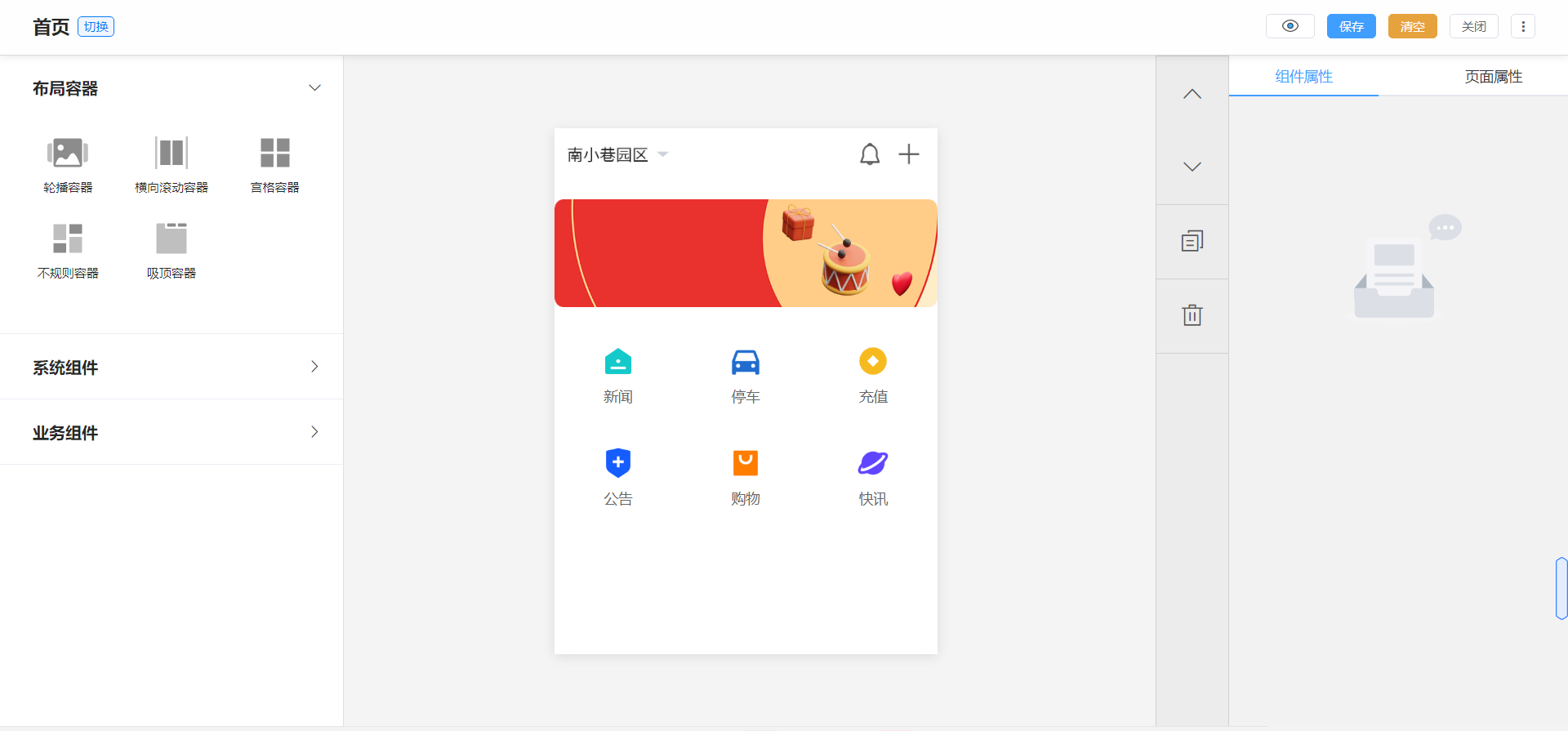
|
11 移动端预览
下载凌云
app,[地址](用户登录 - Powered by MinDoc);并切换到对应域名(凌云
app默认pai环境)[地址](用户登录 - Powered by MinDoc);登录控制台-组织机构中注册的用户,进行预览;
登录成功注意园区是否在运营企业下。
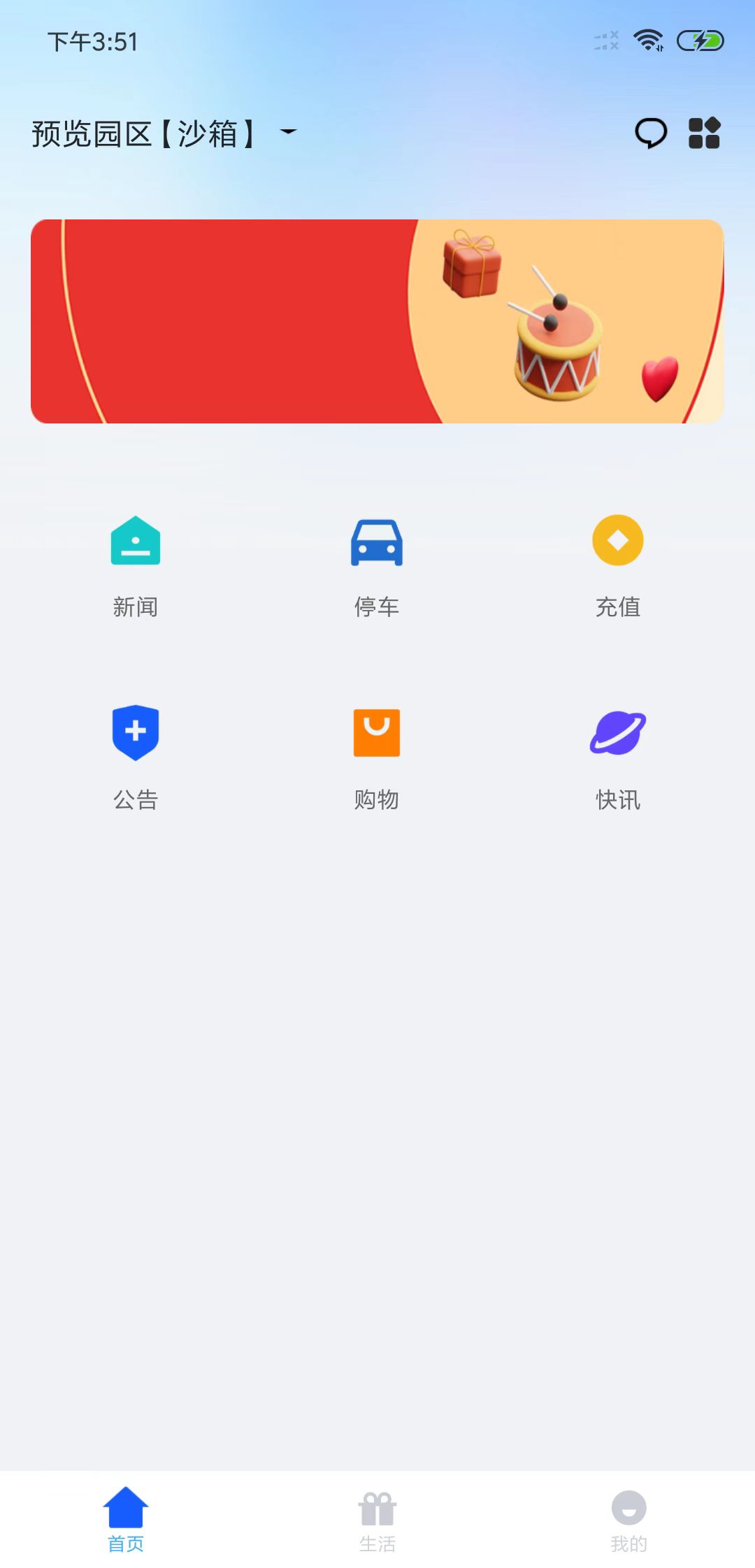
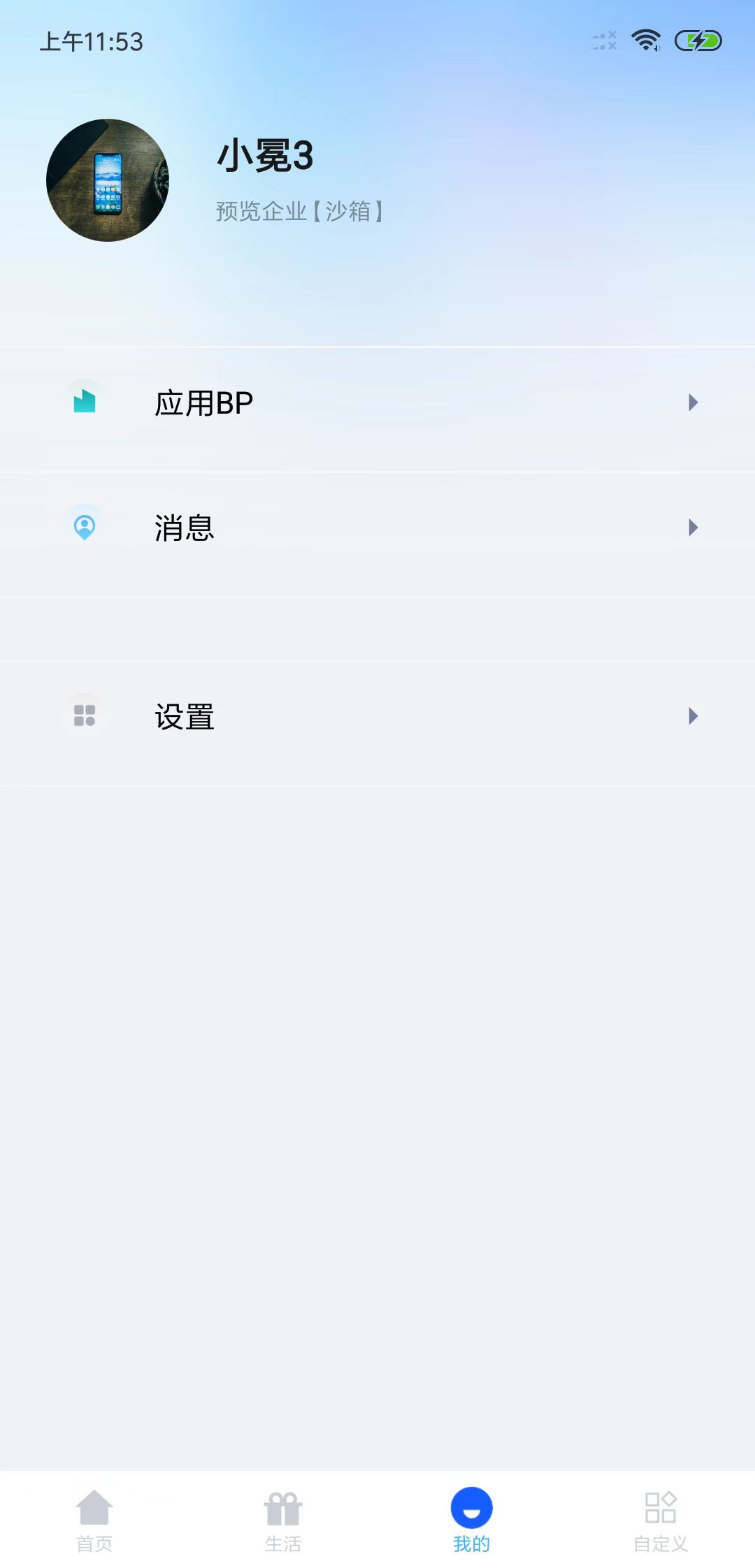
可视化工具
一、应用权限问题
二、绑定应用
三、跨环境迁移数据
四、更改tabbar类型
五、组件自定义配置
六、组件接口自定义
